PowerAutomateDesktopでSharePointリスト(Microsoft Lists)のデータを操作する
目次
- はじめに
- リスト操作の方法
2-1 今回扱う事例
2-2 フロー全体図 - アクションの説明
3-1「SQL接続を開く」
3-2「SQLステートメントを実行する」
3-3 他のSQLステートメント - SharePointファイルの操作について
1.はじめに
今回はSharePoint上に作成した「リスト」について、PADのアクションを使ってデータの操作を行う方法について、具体的な事例を交えて紹介します。
リストの作成については、以下のリンクをご覧ください。
リストを作成する_Microsoft
2.リスト操作の方法
2-1 今回扱う事例
今回は「受信したメールを取得し、その情報をリストにアイテムとして追加する」業務を例として説明します。
問い合わせメールの管理など、類似の業務は多いかと思います。
2-2 フロー全体図
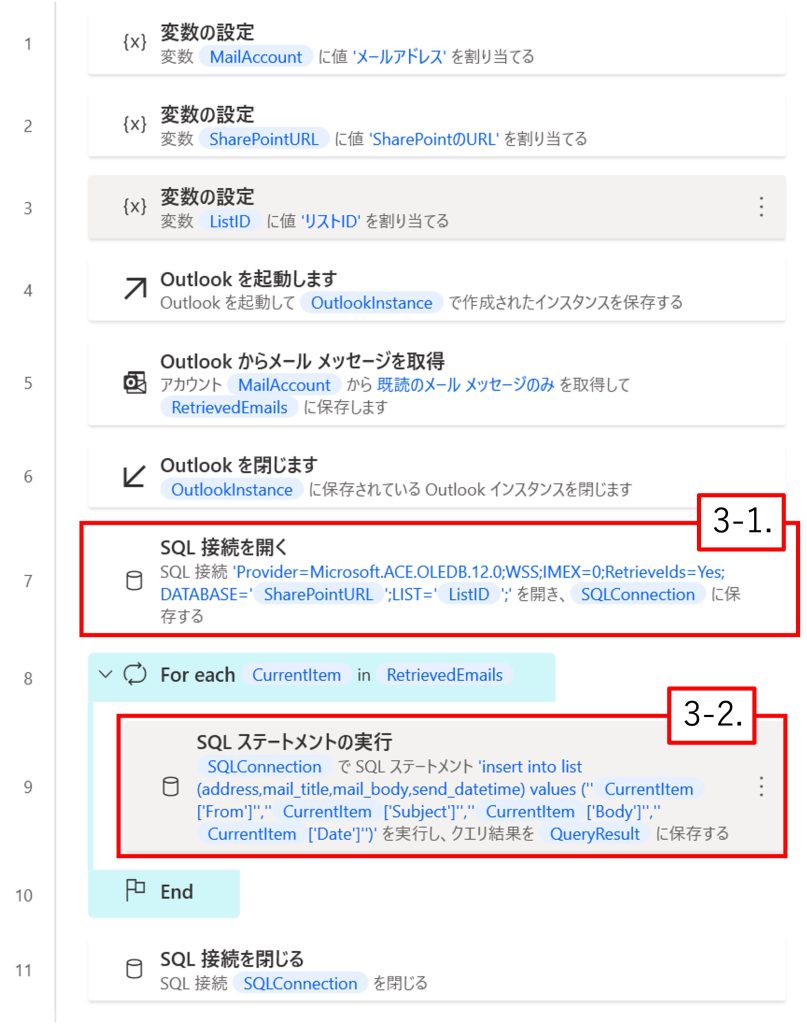
3.アクションの説明
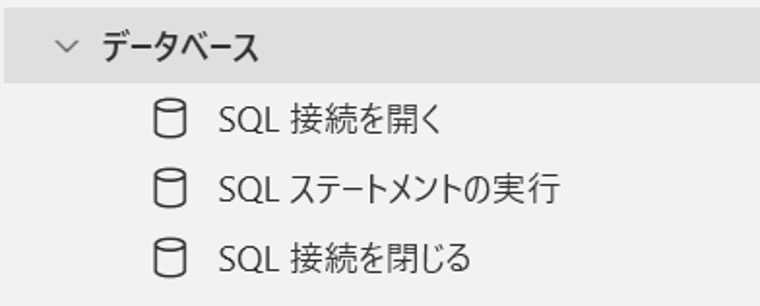
3-1 「SQL接続を開く」
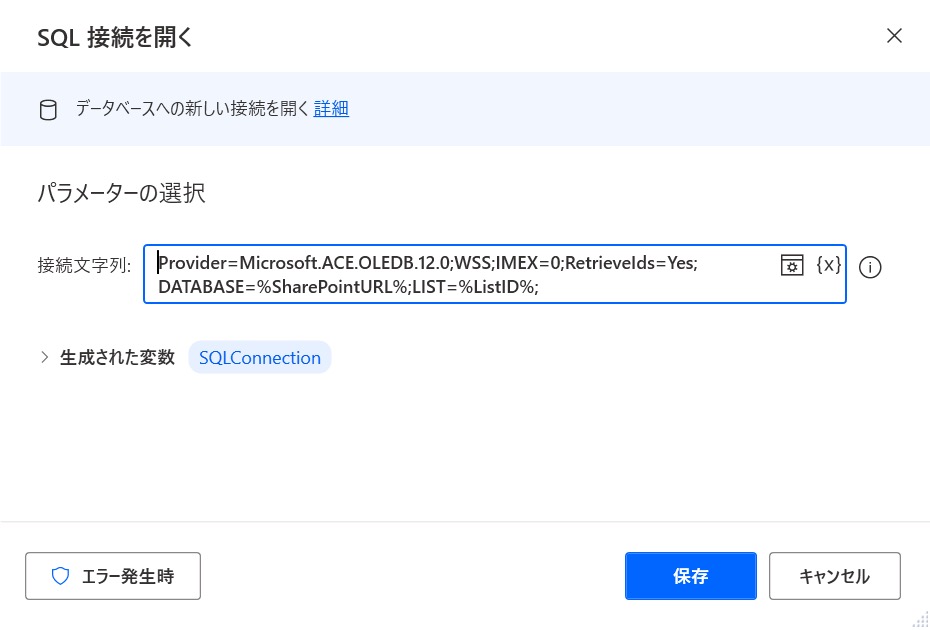
このアクションで使用する「接続文字列」を作成する際の情報については以下が必要になります。
① SharePointサイトURL
操作したいリストを配置してあるSharePointの「ホーム」のURLを使用します。
②リストID
対象のリスト画面から「リストの設定」へアクセスし、そのURLの末尾から「List=%7B[リストID]%7D」部分を抜粋します。

①、②の文字列を、以下にそれぞれ代入したものを使用します。
Provider=Microsoft.ACE.OLEDB.12.0;WSS;IMEX=0;RetrieveIds=Yes; DATABASE=①;LIST=②;
3-2 「SQLステートメントの実行」

このアクションの中で、リストへアイテムを追加する際には「INSERT文」を用います。
insert into list (column1,column2,column3) values (‘value1’,’value2’,’value3’);
(太文字は変更不要です)
上記テキストの、各環境での置き換えは以下となります
Column1,column2…:リストの列名です。
Value1,value2…:各列に入力する値です。 上記テキストでは、column1にvalue1を、column2にvalue2を入力する、というように対応します。
3-3 他のSQLステートメント
今回は「INSERT文」を紹介しましたが、他に以下のような構文があります。
それぞれ使用するシチュエーションなども併せて記載しますので、ぜひ応用してみてください。
- SELECT文
リストから特定のアイテムを取得する際に使用します。
Select column1,column2,column3 from list where column1 = ‘value1’;
「where」以降は、「column1の列にvalue1が入力されている」のような検索条件を指定したものとなります。
- UPDATE文
Update list set column1 = ‘new_value1’ where column1 = ‘value1’;
「column1の値をnew_value1に置き換える」構文になります。
SELECT文と同じく、「where」以降で条件を指定します。
- DELETE文
Delete from list where column1 = ‘value1’;
「条件に当てはまるアイテムを全て削除する」構文となります。
「where」以降で条件を指定しています。
4. SharePointファイルの操作について
今回紹介したのはSharePointの「リスト」に関する操作を行う方法でした。
SharePointで管理するものとしては、他に「ファイル」があり、それについてもPADで操作することが可能です。
2022/08/22~プレビュー公開されているSharePoint用のアクションにて操作が可能ですので、下のリンクを参考に、ぜひ使用してみてください。
SharePointアクション紹介コラムへ
